カテゴリ: アプリケーション
「 Exact Audio Copy(EAC)
」は以前から使用しており、音楽CDのバックアップには重宝しておりました。
使用環境は今までXPだったのですが、今回Windows7 64bit版にて使用する注意点などを含めて基本的な使用法のおさらいなどを。
ダウンロードは こちら から(0.99 Prebeta 5)
普通にインストールすればOKですが、まだ起動させないでおきます。
日本語化バッチをインストールします
(v0.99 Prebeta 5用)
差分適用フォルダを変更します
インストールフォルダの 「EAC.exe」を右クリック、「プロパティ」で「視覚テーマを無効にする」にチェックを入れます。
Exact Audio Copyを起動すると「EAC セットアップウィザード」 という画面が表示されるので、ウィザードに沿って設定をします。
途中ドライブ特性を自動検出と出たら、CDを入れます。
設定完了しました。
メニューバー上の 「EAC」 から 「freedb / データベースオプション」 を選択します。
「Freedb サーバ」 を
に変えておきます。
CDを挿入して を押すとCD データの取得が行われます。
「アクション」「ギャップの検出」 で、各トラック間のギャップを検出します。
「ギャップの検出」がないときは「EACオプション」「ツール」で「ビギナーモードを有効にし、すべての高度なオプションを無効にする」のチェックをはずします。
 を押すと「wav+cue」としてコピーされます。
を押すと「wav+cue」としてコピーされます。
Monkey's Audio 」をインストールしておきます。
「EAC」「エンコードオプション」「外部エンコーダ」を下図のように設定します。
CDデータ取得とギャップ検出を行ったら、「アクション」「CD イメージをコピーしCUEシートを作成」「圧縮」を実行します。
使用環境は今までXPだったのですが、今回Windows7 64bit版にて使用する注意点などを含めて基本的な使用法のおさらいなどを。
ダウンロードは こちら から(0.99 Prebeta 5)
普通にインストールすればOKですが、まだ起動させないでおきます。
日本語化バッチをインストールします
(v0.99 Prebeta 5用)
差分適用フォルダを変更します
C:\Program Files (x86)\Exact Audio Copy\
インストールフォルダの 「EAC.exe」を右クリック、「プロパティ」で「視覚テーマを無効にする」にチェックを入れます。
Exact Audio Copyを起動すると「EAC セットアップウィザード」 という画面が表示されるので、ウィザードに沿って設定をします。
途中ドライブ特性を自動検出と出たら、CDを入れます。
設定完了しました。
メニューバー上の 「EAC」 から 「freedb / データベースオプション」 を選択します。
「Freedb サーバ」 を
http://freedbtest.dyndns.org:80/~cddb/cddb.cgi
に変えておきます。
CDを挿入して を押すとCD データの取得が行われます。
「アクション」「ギャップの検出」 で、各トラック間のギャップを検出します。
「ギャップの検出」がないときは「EACオプション」「ツール」で「ビギナーモードを有効にし、すべての高度なオプションを無効にする」のチェックをはずします。
 を押すと「wav+cue」としてコピーされます。
を押すと「wav+cue」としてコピーされます。「ape+cue」としてコピーするには
Monkey's Audio 」をインストールしておきます。
「EAC」「エンコードオプション」「外部エンコーダ」を下図のように設定します。
CDデータ取得とギャップ検出を行ったら、「アクション」「CD イメージをコピーしCUEシートを作成」「圧縮」を実行します。
お気に入りの記事を「いいね!」で応援しよう
[アプリケーション] カテゴリの最新記事
-
LiveCapture3 で監視カメラのテスト 2016.04.04
-
Intel Remote Keyboard を使ってみた 2016.03.23
-
LAPLINK14を導入しました 2015.10.15
【毎日開催】
15記事にいいね!で1ポイント
10秒滞在
いいね!
--
/
--
PR
X
Category
カテゴリ未分類
(2)自作PC・PCパーツ
(101)PC改造
(38)周辺機器
(77)トラブル解決!
(67)アプリケーション
(56)フリーソフト
(20)Windows10
(4)Windows8
(49)Windows関連
(50)小規模オフィス
(64)Microsoft Office 関連
(49)Webサーバ
(5)パソコン
(59)DTV
(6)AKIBA情報
(19)製品情報
(43)Firefox
(14)クラウド
(29)モバイル
(29)スマートフォン・携帯
(25)Android
(2)iPhone・iPad
(32)画像処理
(10)動画編集
(6)AV機器
(25)デジカメ
(81)撮影日記
(52)家電
(10)旅行など
(12)雑記
(66)男の酒菜
(12)その他
(48)Keyword Search
▼キーワード検索
Free Space
気になるアイテム

シャープ お茶メーカー「ヘルシオお茶プレッソ」 TE-TS56V-G <グリーン系>【送料無料】
価格:19,780円(税込、送料込)

ショップ・オブ・ザ・イヤー2年連続受賞 | カメラのキタムラ |【あす楽】 ソニー Distagon T* F...
価格:196,245円(税込、送料込)

【送料無料】【在庫あり】【16時までのご注文完了で当日出荷可能!】ヤマハ YSP-1600-B(ブラッ...
価格:64,260円(税込、送料込)

ルンバ史上最高の清掃力を誇るフラッグシップモデル※この商品は2015年10月10日頃より順次発送...
価格:135,000円(税込、送料込)

新製品 SAMSUNG MZ-75E2T0B/IT 2TB 2.5インチタイプ SSD 850EVOシリーズ
価格:99,800円(税込、送料込)

【新品・送料無料!延長保証受付中】VAIO VAIO Z Canvas VJZ12A9AAF1SVAIO Z Canvas VJZ12A9AAF1S
価格:326,100円(税込、送料込)

摩耗・劣化のない新品互換トナー 1年保証 平日14時迄当日出荷 対応機種:LBP-3980/3970/3950/39...
価格:4,480円(税込、送料込)
Freepage List
Calendar
© Rakuten Group, Inc.



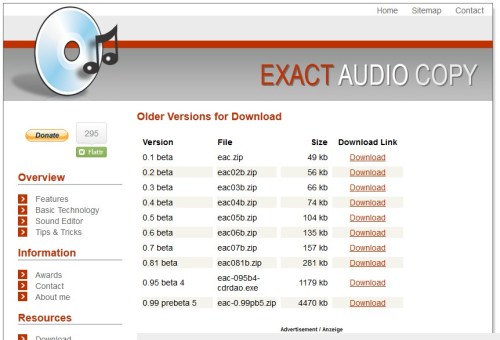
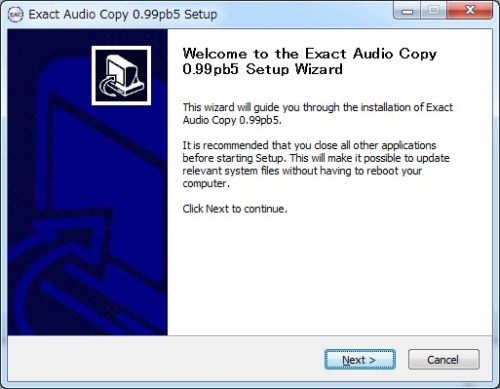

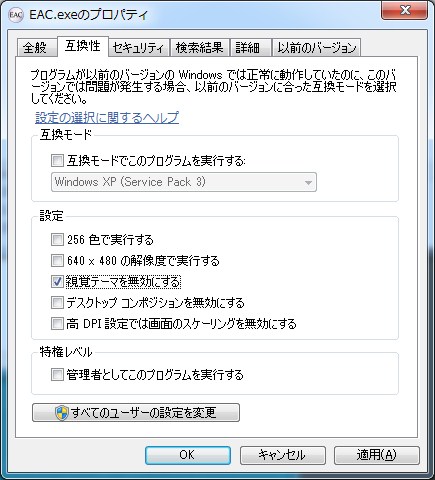
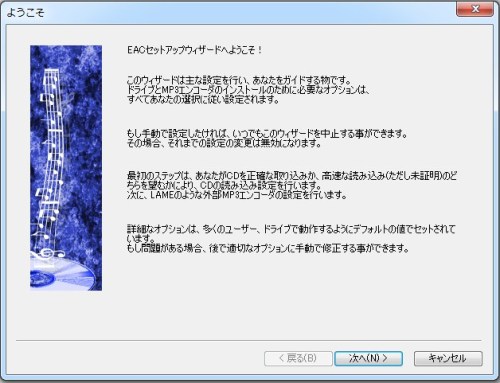
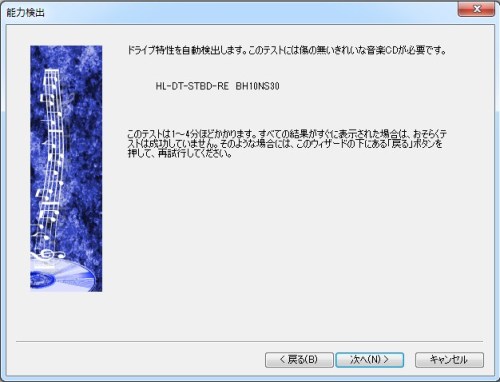
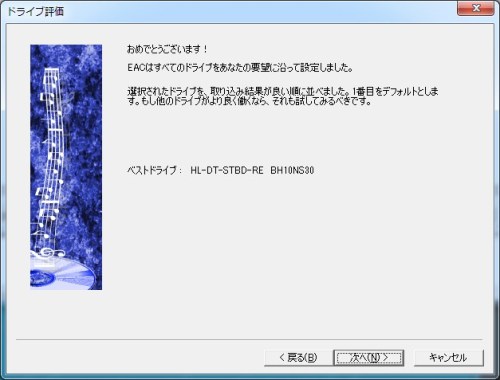








![ソニー FE 24-70mm F2.8 GM [SEL2470GM] 《4月発売予定》](https://hbb.afl.rakuten.co.jp/hgb/?pc=http%3a%2f%2fthumbnail.image.rakuten.co.jp%2f%400_mall%2femedama%2fcabinet%2fmc119%2f59977.jpg%3f_ex%3d128x128&m=http%3a%2f%2fthumbnail.image.rakuten.co.jp%2f%400_mall%2femedama%2fcabinet%2fmc119%2f59977.jpg%3f_ex%3d80x80)
![ソニー FE 85mm F1.4 GM [SEL85F14GM] 《4月発売予定》](https://hbb.afl.rakuten.co.jp/hgb/?pc=http%3a%2f%2fthumbnail.image.rakuten.co.jp%2f%400_mall%2femedama%2fcabinet%2fmc119%2f59979.jpg%3f_ex%3d128x128&m=http%3a%2f%2fthumbnail.image.rakuten.co.jp%2f%400_mall%2femedama%2fcabinet%2fmc119%2f59979.jpg%3f_ex%3d80x80)



![【送料無料】ソニー【ハイレゾ音源対応】Bluetooth対応[ノイズキャンセリング][マイク付…](https://hbb.afl.rakuten.co.jp/hgb/?pc=http%3a%2f%2fthumbnail.image.rakuten.co.jp%2f%400_mall%2fdtc%2fcabinet%2f20160212a%2f4548736022393.jpg%3f_ex%3d128x128&m=http%3a%2f%2fthumbnail.image.rakuten.co.jp%2f%400_mall%2fdtc%2fcabinet%2f20160212a%2f4548736022393.jpg%3f_ex%3d80x80)

